Google Translate
TÁTO SLUŽBA MÔŽE OBSAHOVAŤ PREKLADY POSKYTOVANÉ SPOLOČNOSŤOU GOOGLE. SPOLOČNOSŤ GOOGLE SA ZRIEKA VŠETKÝCH ZÁRUK SÚVISIACICH S PREKLADMI, VÝSLOVNÝMI ALEBO MLČKY PREDPOKLADANÝMI, VRÁTANE AKÝCHKOĽVEK ZÁRUK PRESNOSTI, SPOĽAHLIVOSTI A AKÝCHKOĽVEK PREDPOKLADANÝCH ZÁRUK PREDAJNOSTI, VHODNOSTI NA KONKRÉTNY ÚČEL A NEPORUŠOVANIA PRÁV.
Referenčné príručky spoločnosti Nikon Corporation (ďalej uvádzané ako „Nikon“) boli preložené kvôli vášmu pohodliu pomocou prekladateľského softvéru poskytovaného prostredníctvom Google Translate. Na poskytnutie presného prekladu sa vyvinulo primerané úsilie, avšak žiadny automatický preklad nie je dokonalý ani nie je určený na náhradu ľudských prekladateľov. Preklady sa poskytujú ako služba pre používateľov referenčných príručiek spoločnosti Nikon, pričom sa poskytujú „tak, ako sú“. Neposkytuje sa žiadna záruka akéhokoľvek druhu, či už výslovná alebo mlčky predpokladaná, čo sa týka presnosti, spoľahlivosti alebo správnosti akýchkoľvek prekladov z angličtiny do ktoréhokoľvek iného jazyka. Určitý obsah (napríklad obrázky, videá, formát Flash Video atď.) sa nemusí presne preložiť kvôli obmedzeniam prekladového softvéru.
Oficiálny text je anglická verzia referenčných príručiek. Žiadne nezrovnalosti či rozdiely vytvorené v rámci prekladu nie sú záväzné a nemajú žiadny právny účinok na účely zhody alebo vynútenia. Ak máte nejaké otázky týkajúce sa presnosti informácií obsiahnutých v preložených referenčných príručkách, pozrite si verziu príručiek v anglickom jazyku, ktorá je oficiálnou verziou.
Auto Bracketing
Tlačidlo G U C (ponuka snímania fotografií)
Mierne zmeňte expozíciu, aktívne D-Lighting (ADL) alebo vyváženie bielej pri každom zábere, čím sa aktuálna hodnota „vytvorí“. Bracketing je možné použiť v situáciách, v ktorých je ťažké získať správne nastavenia a nie je čas na kontrolu výsledkov a úpravu nastavení pri každom zábere alebo na experimentovanie s rôznymi nastaveniami pre ten istý objekt. K dispozícii sú nasledujúce možnosti:
- Auto bracketing set : Vyberte nastavenie alebo nastavenia stupňované, keď je automatický bracketing aktívny. Vyberte AE bracketing na vykonanie expozičného bracketingu, WB bracketing na vykonanie bracketingu vyváženia bielej alebo ADL bracketing na vykonanie bracketingu pomocou Active D-Lighting.
- Počet záberov : Vyberte počet záberov v sekvencii bracketingu.
- Prírastok : Vyberte mieru, o ktorú sa budú vybrané nastavenia líšiť pri každom zábere (okrem ADL bracketingu).
- Množstvo : Vyberte, ako sa bude Active D-Lighting meniť pri každom zábere (len ADL bracketing).
Bracketing expozície
Zmeňte expozíciu v rámci série fotografií.

Expozícia upravená o: 0 EV

Expozícia upravená o: –1 EV

Expozícia upravená o: +1 EV
-
Vyberte AE bracketing pre Auto bracketing set .
Fotoaparát zobrazí počet záberov a možnosti prírastku .
-
Vyberte počet záberov.
Zvýraznite položku Number of shots (Počet záberov) a stlačením tlačidla 4 alebo 2 vyberte počet záberov v sekvencii bracketingu.
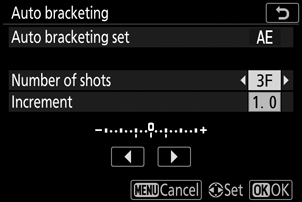
Pri iných nastaveniach ako 0F sa na displeji zobrazí ikona bracketingu.
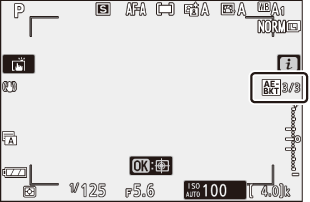
-
Zvoľte prírastok bracketingu.
Zvýraznite položku Prírastok a stlačením tlačidla 4 alebo 2 vyberte prírastok stupňovania. Keď je zvolený 1/3 kroku pre užívateľské nastavenie b1 ( kroky EV pre ovládanie expozície ), veľkosť prírastku je možné zvoliť z 0,3 ( 1 / 3 ), 0,7 ( 2 / 3 ), 1, 2 a 3 EV. Programy bracketingu s prírastkom 0,3 (1/3) EV sú uvedené nižšie.
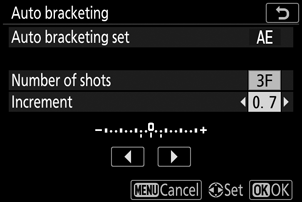
"Počet záberov" Indikátor zátvorky Počet výstrelov Poradie v zátvorkách (EV) 0F 
0 0 +3F 
3 0/+0,3/+0,7 -3F 
3 0/-0,7/-0,3 +2F 
2 0/+0,3 -2F 
2 0/-0,3 3F 
3 0/-0,3/+0,3 5F 
5 0/-0,7/-0,3/+0,3/+0,7 7F 
7 0/-1,0/-0,7/-0,3/
+0,3/+0,7/+1,09F 
9 0/-1,3/-1,0/-0,7/-0,3/
+0,3/+0,7/+1,0/+1,3Upozorňujeme, že pri prírastkoch expozície 2 EV alebo viac je maximálny počet záberov 5; ak bola v kroku 2 zvolená vyššia hodnota, počet záberov sa automaticky nastaví na 5.
-
Zamerajte fotografiu, zaostrite a fotografujte.
Fotoaparát bude meniť expozíciu záber po zábere podľa zvoleného programu bracketingu; upravené hodnoty rýchlosti uzávierky a clony sa zobrazia na displeji. Úpravy expozície sa pridávajú k úpravám vykonaným s kompenzáciou expozície.
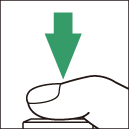
Keď je bracketing aktívny, na displeji sa zobrazuje ikona bracketingu, indikátor priebehu bracketingu a počet zostávajúcich záberov v postupnosti bracketingu. Po každom zábere zmizne segment z indikátora a počet zostávajúcich záberov sa zníži o jeden.
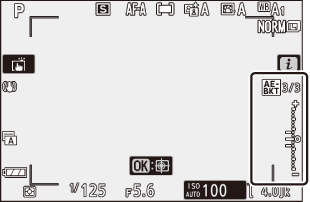
Počet výstrelov: 3; prírastok: 0,7


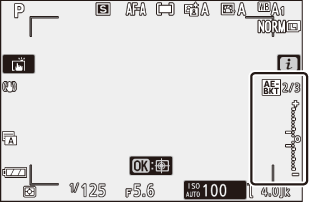
Zobrazenie po prvom výstrele
Zrušenie Bracketingu
Pre zrušenie bracketingu zvoľte 0F pre Number of shots .
V režimoch sériového snímania sa snímanie pozastaví po nasnímaní počtu záberov špecifikovaných v programe bracketingu. Snímanie sa obnoví po ďalšom stlačení tlačidla spúšte.
Ak sa pamäťová karta zaplní pred nasnímaním všetkých záberov v sekvencii, môžete po výmene pamäťovej karty alebo vymazaní záberov obnoviť snímanie od nasledujúceho záberu v poradí, aby sa uvoľnilo miesto na pamäťovej karte. Ak sa fotoaparát vypne pred nasnímaním všetkých záberov v sekvencii, po zapnutí fotoaparátu sa bracketing obnoví od nasledujúceho záberu v poradí.
Fotoaparát upravuje expozíciu zmenou rýchlosti uzávierky a clony (režim P ), clony (režim S ) alebo rýchlosti uzávierky (režimy A a M ). Ak je v režimoch P , S a A zvolená možnosť Zap. pre nastavenia citlivosti ISO > Automatické ovládanie citlivosti ISO , pri prekročení limitov expozičného systému fotoaparátu fotoaparát automaticky zmení citlivosť ISO na optimálnu expozíciu; v režime M fotoaparát najskôr použije automatickú reguláciu citlivosti ISO, aby sa expozícia čo najviac priblížila optimálnej hodnote, a potom túto expozíciu posunie zmenou rýchlosti uzávierky.
Bracketing vyváženia bielej
Fotoaparát vytvorí viacero kópií každej fotografie, každú s iným vyvážením bielej.
-
Vyberte WB bracketing.
Vyberte WB bracketing pre Auto bracketing set .
-
Vyberte počet záberov.
Zvýraznite položku Number of shots (Počet záberov) a stlačením tlačidla 4 alebo 2 vyberte počet záberov v sekvencii bracketingu.
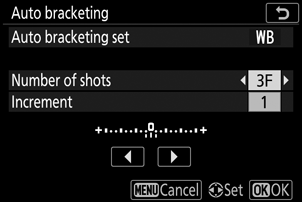
Pri iných nastaveniach ako 0F sa na displeji zobrazí ikona bracketingu.
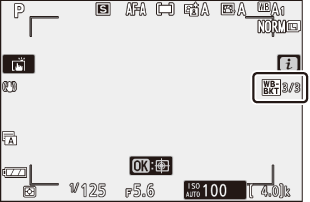
-
Zvoľte prírastok bracketingu.
Zvýraznite položku Prírastok a stlačením tlačidla 4 alebo 2 vyberte prírastok stupňovania. Každý prírastok je približne ekvivalentný 5 mired. Vyberte si z prírastkov 1 (5 mired), 2 (10 mired) alebo 3 (15 mired). Vyššie hodnoty B zodpovedajú zvýšenému množstvu modrej, vyššie hodnoty A zvýšenému množstvu jantárovej. Programy bracketingu s prírastkom 1 sú uvedené nižšie.
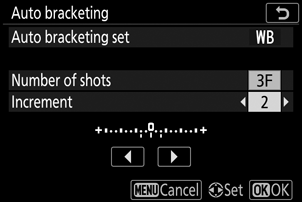
"Počet záberov" Indikátor zátvorky Počet výstrelov Prírastok Poradie zátvoriek 0F 
0 1 0 B3F 
3 1B 0/B1/ B2 A3F 
3 1A 0/ A2 /A1 B2F 
2 1B 0/B1 A2F 
2 1A 0/A1 3F 
3 1A, 1B 0/A1/B1 5F 
5 0/ A2 /A1/B1/ B2 7F 
7 0/A3/ A2 /A1/
B1/ B2 /B39F 
9 0/A4/A3/ A2 /A1/
B1/ B2 /B3/B4 -
Zamerajte fotografiu, zaostrite a fotografujte.
Každá snímka sa spracuje tak, aby sa vytvoril počet kópií určený v programe bracketingu a každá kópia bude mať iné vyváženie bielej. Úpravy vyváženia bielej sa pridajú k úprave vyváženia bielej vykonanej jemným doladením vyváženia bielej.
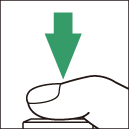
Ak je počet záberov v programe bracketingu väčší ako počet zostávajúcich záberov, spúšť sa deaktivuje. Snímanie môže začať po vložení novej pamäťovej karty.
Zrušenie Bracketingu
Pre zrušenie bracketingu zvoľte 0F pre Number of shots .
Bracketing vyváženia bielej nie je dostupný pri kvalite obrazu NEF ( RAW ). Výber možnosti NEF ( RAW ) alebo NEF ( RAW ) + JPEG zruší bracketing vyváženia bielej.
Bracketing vyváženia bielej ovplyvňuje iba teplotu farieb (jantárovo-modrá os na displeji jemného doladenia vyváženia bielej). Na osi zelená-purpurová sa nevykonávajú žiadne úpravy.
V režime samospúšte sa pri každom uvoľnení uzávierky vytvorí počet kópií špecifikovaný v programe bracketingu, bez ohľadu na možnosť vybratú pre Custom Setting c2 ( Self-timer ) > Number of shots .
Ak sa fotoaparát vypne, keď svieti indikátor prístupu na pamäťovú kartu, fotoaparát sa vypne až po zaznamenaní všetkých fotografií v sekvencii.
Bracketing ADL
Fotoaparát mení funkciu Active D-Lighting počas série expozícií.
-
Zvoľte ADL bracketing .
Vyberte ADL bracketing pre Auto bracketing set .
-
Vyberte počet záberov.
Zvýraznite položku Number of shots (Počet záberov) a stlačením tlačidla 4 alebo 2 vyberte počet záberov v sekvencii bracketingu. Vyberte dva zábery na nasnímanie jednej fotografie s vypnutou funkciou Active D-Lighting a ďalšej s hodnotou zvolenou v kroku 3. Vyberte tri až päť záberov a nasnímajte sériu fotografií s aktívnou funkciou D-Lighting nastavenou na Vypnuté , Nízke a Normálne (tri zábery ), Off , Low , Normal a High (štyri zábery), alebo Off , Low , Normal , High a Extra high (päť záberov). Ak vyberiete viac ako dva zábery, pokračujte krokom 4.
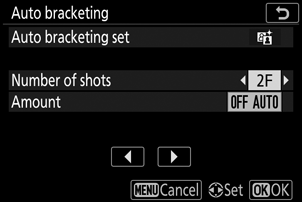
Pri iných nastaveniach ako 0F sa na displeji zobrazí ikona bracketingu.
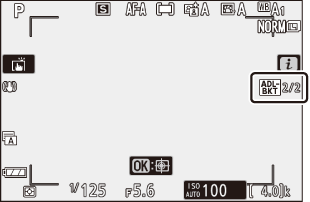
-
Vyberte hodnotu pre Active D-Lighting.
Zvýraznite položku Množstvo a stlačením 4 alebo 2 vyberte možnosť. Zvolené nastavenie platí, keď je pre Number of shots vybratá možnosť 2F .
Suma Poradie zátvoriek VYPNUTÉ L Vyp./Nízka VYPNUTÉ N Off/Normal VYPNUTÉ H Vypnuté/Vysoké OFF H + Off/Extra high OFF AUTO Off/Auto -
Zarámujte fotografiu, zaostrite a fotografujte.
Fotoaparát bude meniť funkciu Active D-Lighting záber po zábere podľa zvoleného programu bracketingu.
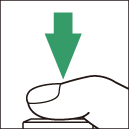
Počas činnosti bracketingu sa na displeji zobrazuje ikona bracketingu ADL a počet zostávajúcich záberov v postupnosti bracketingu. Po každom výstrele sa počet zostávajúcich výstrelov zníži o jeden.
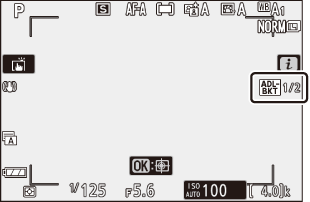
Zrušenie Bracketingu
Pre zrušenie bracketingu zvoľte 0F pre Number of shots .
V režimoch sériového snímania sa snímanie pozastaví po nasnímaní počtu záberov špecifikovaných v programe bracketingu. Snímanie sa obnoví po ďalšom stlačení tlačidla spúšte.
Ak sa pamäťová karta zaplní pred nasnímaním všetkých záberov v sekvencii, po výmene pamäťovej karty alebo vymazaní záberov je možné po výmene pamäťovej karty alebo vymazaní záberov pokračovať v snímaní od nasledujúceho záberu v poradí, aby sa uvoľnilo miesto na pamäťovej karte. Ak sa fotoaparát vypne pred nasnímaním všetkých záberov v sekvencii, po zapnutí fotoaparátu sa bracketing obnoví od nasledujúceho záberu v poradí.

